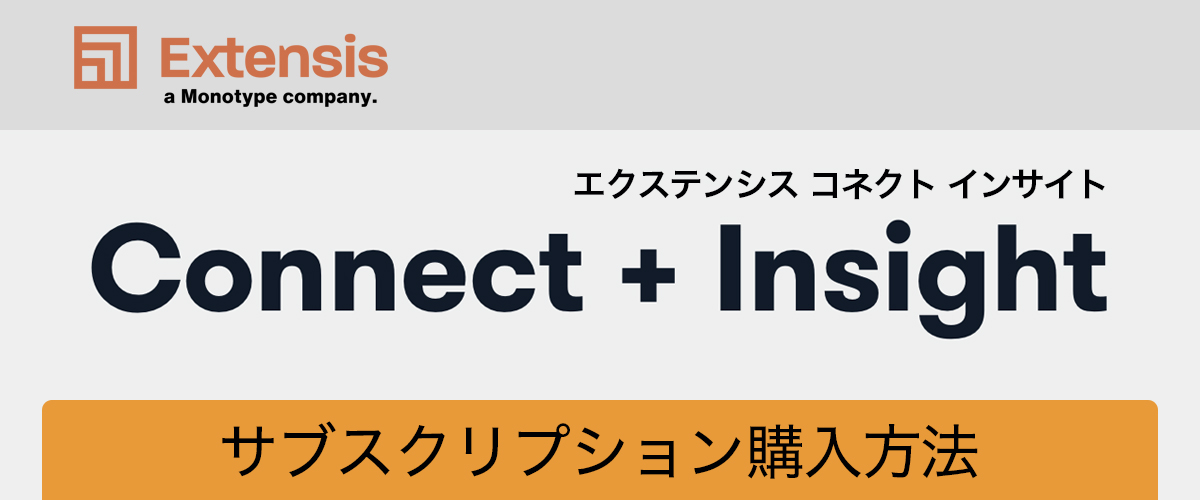以下にExtensis Connect + Insightサブスクリプションをご購入いただく際の手順を記載いたします。Extensis Connect + Insightサブスクリプションをご購入いただくことによって、Connect Fontsと同等の機能をご利用いただくことができるようになります。
ステップ1:ライセンスのご購入お申し込み
Extensis Connect + Insightサブスクリプションをご購入いただくには、「Extensis Connect + Insight 新規購入申込書」が必ず必要となります。
「Extensis Connect + Insight 新規購入申込書」は以下のリンクからダウンロードできます。
「Extensis Connect + Insight 新規購入申込書」はPDFフォームとなっていますので、Acrobat Readerで開いて必要事項をご入力ください。ご入力後、この購入申込書を印刷して販売店にお申し込みください。
弊社オンラインストアからもお買い求めいただけます。ご購入はこちら
- 株式会社ソフトウェア・トゥーを介さずに、Extensis社で直接Extensis Connect + Insightサブスクリプションの購入または更新を行った場合、弊社による日本語のサポートを受けられなくなりますのでご注意ください。
- Extensis Connect + Insightでは、シリアル番号を使ったライセンシングではなく、Extensisアカウント(メールアドレス)とそのパスワードでログインすることによって製品を利用します。
- Connect Fontsの動作環境はこちらでご確認いただけます。ご購入前に動作環境を必ずご確認ください。
また、Connect Fontsへのログイン/ログオフ、または定期的なログイン状況の検証のため、インターネットに接続されている必要があります。
ステップ2:Extensisアカウントのパスワードを入手
以下のページにアクセスして、ログインパスワードの初期発行を行なってください。
注意)Extensisアカウントには、Connect Web(connect.extensis.com)とConnect Fonts(Connect Fonts.app)のパスワードがあります。
https://www.swtoo.com/support/extensis/connect-fonts/cf-login/
- お申し込み頂いたメールアドレスがすでにExtensisアカウントとして登録されている場合は、Connect Web用パスワードの初期発行を行う必要はありません。既存のExtensisアカウントのパスワードをご利用ください。
ステップ3:Extensis Connect + Insightのライセンス登録
ステップ2のExtensisアカウント(メールアドレス)とConnect Web用パスワードを使って、connect.extensis.comへログインし、Extensis Connect + Insightのライセンス登録を行ってください。
Extensis Connect + Insightのライセンス登録方法については、こちらに詳しく記載されています。
- Extensis Connect + Insightを1ライセンスでご利用の場合は、Extensis Connect + Insightのライセンス登録を行う必要はありません。
- Extensis Connect + Insightを複数ライセンスでご利用の場合は、ご利用前に必ずExtensis Connect + Insightのライセンス登録を行う必要があります。
ステップ4:Connect Fontsのインストール
Extensis Connect + Insightご購入後にライセンス証書が発行されます。このライセンス証書に記載されているインストールプログラムのダウンロードリンクからConnect Fontsの最新インストーラーをダウンロードして、お使いのコンピューターにインストールしてください。
- ライセンス証書には重要な情報が記載されていますので、大切に保管しておいてください。
ステップ5:Connect Fontsの起動
インストール後のConnect Fontsを起動するには、ステップ3で登録したメールアドレスと初期発行を行なったConnect Fonts用パスワードを、Connect Fontsのログイン画面に入力して、Connect Fontsを起動してください。